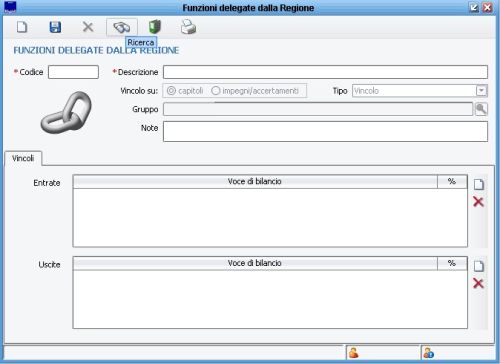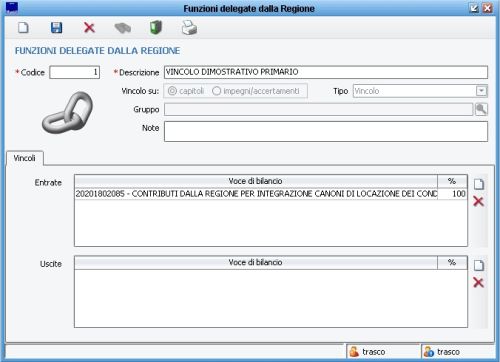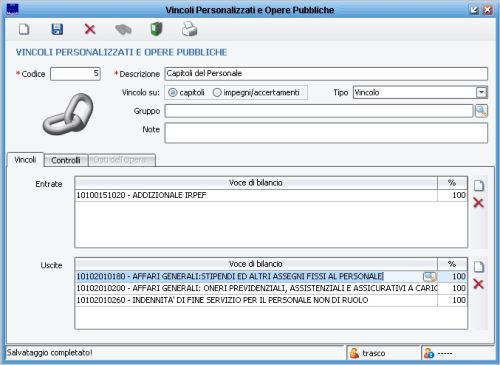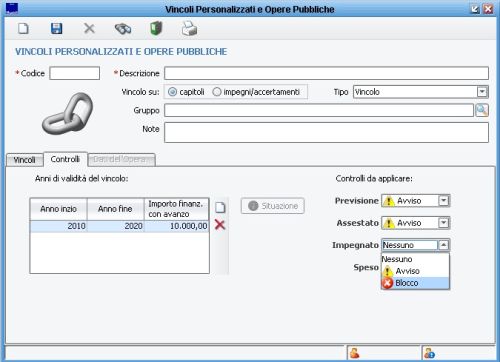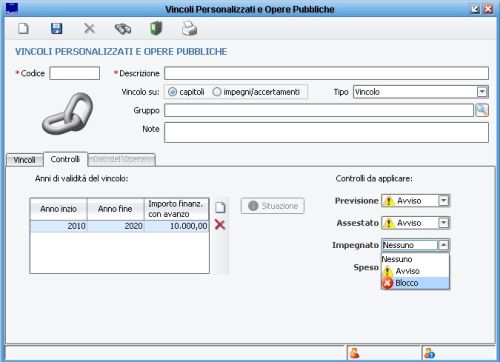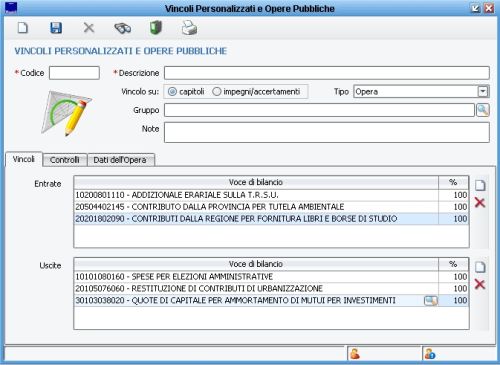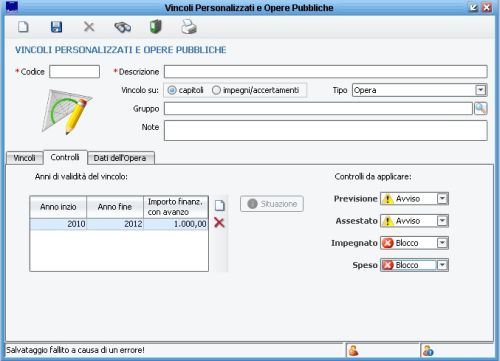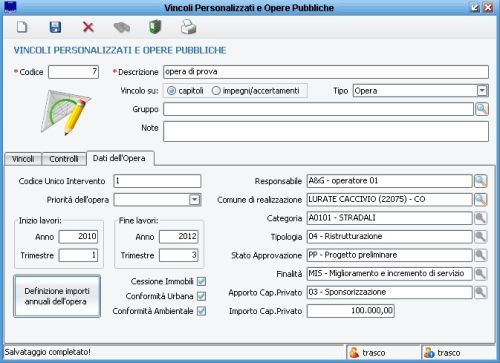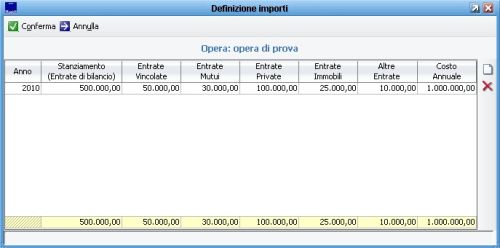Vincoli di bilancio
Vincoli Preimpostati
- Funzioni Delegate dalla regione
- Contributi da parte di Organismi
- Servizi gestiti in economia
- Quote oneri di urbanizzazione
- Capitoli rilevanti I.V.A.
Cliccando su una di queste scelte si apre una maschera con i parametri preimpostati,
In questa maschera occorre definire una descrizione. Mediante l'icona del foglietto a parte delle maschere di entrata ed uscita, inserire le righe corrispondenti ai capitoli relativi ai vincoli e la percentuale per cui partecipano al vincolo stesso.
Questo al fine di ottenere il dato relativo sugli appositi quadri Di Conto di Previsione e Consuntivo.
Opere pubbliche ed altri vincoli
Tramite questo menu' si accede alla maschera di creazione di Vincoli personalizzati ed Opere.
Innanzi tutto e necessario definire il "Tipo" di Vicolo che si sta creando fra VINCOLI, OPERE, OPERE PUBBLICHE.
Vincoli
E' necessario inserire una descrizione che definisca il vincolo.
Occorre definire se suddetto vincolo sara' riferito ai Capitoli oppure ad Impegni/Accertamenti.
In seguito procediamo ad inserire , mediante l'iconcina del foglietto bianco i dettagi di Entrata ed Uscita , nei riquadri in basso evventualmente definendo una percentuale per cui i singoli capitoli o Impegni/Accertamenti, concorrono al vincolo.
Questo crea la forma piu' semplice di vincolo, cioe' un insieme di capitoli di entrata e/o uscita accumunati da una qualche caratteristica.
Richiamando il vincolo nei filtri delle stampe ottengo stampe riferite ai soli capitoli definiti.
Passare alla schermata dei controlli per definire vincoli piu'articolati.
In questa schermata e' possibile definire il periodo di validita del vincolo ed eventuale quota di avanzo nel periodo considerato,
inoltre si definiscono gli avvisi o i blocchi legati al vincolo stesso.
Salvando il vincolo si abilita il tasto "Situazione".
Cliccando sul tasto "Situazione" si apre una maschera con la situazione del vincolo,
inoltre il vincolo abilita degli avvisi e dei blocchi in fase di gestione del bilancio
Cliccando sul pulsante delle stampe si accede alle stampe dei vincoli.
Opere
E' necessario inserire una descrizione che definisca l'opera.
Occorre definire se suddetta operao sara' riferito ai Capitoli oppure ad Impegni/Accertamenti.
In seguito procediamo ad inserire , mediante l'iconcina del foglietto bianco i dettagi di Entrata ed Uscita , nei riquadri in basso evventualmente definendo una percentuale per cui i singoli capitoli o Impegni/Accertamenti, concorrono all'opera.
Passare alla schermata dei controlli per definire opere piu'articolate.
In questa schermata e' possibile definire il periodo di validita dell' opera ed eventuale quota di avanzo nel periodo considerato,
inoltre si definiscono gli avvisi o i blocchi legati all'opera stessa.
Salvando l'opera si abilita il tasto "Situazione".
Nella maschera dei dati dell'opera ci sono tutti i campi necessari a definire un opera
Cliccando sul tasto "Definizione importi annuali dell'opera" si possono inserire gli importi dellopera
inoltre l'opera abilita degli avvisi e dei blocchi in fase di gestione del bilancio